2016/10/31
ニュープロダクツ
「カテゴリー毎に要約」のボタンを押した場合
図7は、最初に熊本県を指定して、熊本地震本震発生直後12時間を時間帯として設定し、「カテゴリー毎に要約」した場合の要約の表示だ。「エリア毎に要約」ボタンを押した場合には、画面左側には自治体の名前が並んだが、「カテゴリー毎に要約」した場合には、被災報告のカテゴリー(「災害」「トラブル」「怪我」「救助」等)が並ぶ。例えば、「救助」の項を見ると、「救助・救出ください」という項目が表示されていて、その横にそのタイプの被災報告が発信されているエリアが「熊本市(49)」「南阿蘇村(9)」「阿蘇市(7)」「益城町(6)」のように、該当する被災報告の数が多い順にリストアップされる。
「エリア毎に要約」の場合と同様に、要約の中の各項目をクリックすると、元のツイートやDISAANAへの質問等が表示される。図7では、実際に南阿蘇村で緊急の救助を求めているツイートを表示している例を示しているが、このような重要な情報をD-SUMMでは数クリックで表示することができる。通常の検索エンジンで、「救助」等のキーワードを入れても、大量の有用でないツイートが表示される。その中からこうした有用なツイートを発見するには、大量のツイートを読む必要があり、短時間での作業は非常に難しくなるが、D-SUMMでは、必要な情報に短時間でアクセスすることが可能になる。
「地図表示」のボタンを押した場合
図8は、「地図表示」ボタンを押した際の要約の例を示している。地図表示ボタンを押すと、これまで操作していた画面では、カテゴリー毎の要約が表示され、さらに、新たにタブが開かれて、そこに地図を表示する画面が表示される。新規タブはポップアップとして扱われることが多く、またポップアップが制限されていることも多いので、地図表示を実行するためにポップアップを許可すること。この例の対象ツイートは、これまでと同様、熊本地震の本震から12時間分、つまり、4月16日1:30から13:30までに発信されたもの。画面左側には、被災報告のカテゴリー(「災害」、「トラブル」、「怪我」、「救助」等)がリストアップされている。各々のカテゴリーには、チェックボックス(白い四角)が左横に付いているが、それをクリックすると、該当するツイートに関係しているエリア毎に、地図上にツイート件数の大小を表すグラフと、ツイートの件数そのものが表示される。チェックボックスをもう一度クリックすると、地図上の表示は消える。グラフは、カテゴリー毎に色分けされて表示される。どのカテゴリーにどの色が割りられるかはチェックボックスをクリックした順序で決まる。例えば、図8では、画面左上に表示されているように、「災害:火災」に赤色、「救助」にオレンジ、「道路(の被害)」に黄色、「建物(の被害)」に緑色が割り当てられており、例えば、南阿蘇村周辺では救助要請(オレンジ)が出ているものの、道路の被害(黄色)や建物、インフラの被害(緑色)も出ているため、救援活動を行うには通行可能な道路を確認するなど、入念な準備が必要なことがわかる。また、広い範囲で建物の被害が報告されているが、火災の報告は一部地域に集中していることも分かる。また、図8は、地図中のグラフの一つをクリックした直後の画像であり、吹き出しで、グラフでカウントされているカテゴリーが表示されている。それらのカテゴリーをクリックすると、被災報告の抽出元のツイートが表示される。
地図表示ボタンを押した直後は、「災害」というカテゴリーのチェックボックスがクリックされた状態で地図が表示され、地震、水害等の自然災害そのものに関する報告の件数等が赤いグラフで表示される(図3右下参照)。上で説明した例を表示するためには、まず、「災害」というカテゴリーのチェックボックスをクリックして一旦表示を消し、上で述べたカテゴリーのチェックボックスを一つずつクリックする必要がある。
各カテゴリーには+の記号がチェックボックスの横にある(図8左側参照)。これをクリックすると、カテゴリーの更に詳細な分類がリスト中に表示される。例えば、「災害」の横の記号をクリックすると、「災害」カテゴリー内の更に詳細な分類(例えば、「地震」「津波・高潮」「氾濫・決壊」「土砂災害」「火災」)等がリストアップされる。図8では、「災害:火災」を赤色で地図中に表示したが、これは、「災害」カテゴリーの表示を一旦消去した後、その詳細な分類の一つである「火災」に関してチェックボックスをクリックして、地図中に表示している。また、+の記号をクリックすると、−の記号に変化します。この−の記号をクリックすると、表示された詳細な分類が閉じられ、元の表示に戻る。
ニュープロダクツの他の記事
おすすめ記事
-

大阪・関西万博 多難なスタート会場外のリスクにも注視
4月13日、大阪・関西万博が開幕した。約14万1000人が訪れた初日は、通信障害により入場チケットであるQRコード表示に手間取り、入場のために長蛇の列が続いた。インドなど5カ国のパビリオンは工事の遅れで未完成のまま。雨にも見舞われる、多難なスタートとなった。東京オリンピックに続くこの大規模イベントは、開催期間が半年間にもおよぶ。大阪・関西万博のリスクについて、テロ対策や危機管理が専門の板橋功氏に聞いた。
2025/04/15
-

リスク対策.com編集長が斬る!今週のニュース解説
毎週火曜日(平日のみ)朝9時~、リスク対策.com編集長 中澤幸介と兵庫県立大学教授 木村玲欧氏(心理学・危機管理学)が今週注目のニュースを短く、わかりやすく解説します。
2025/04/15
-

BCMSで社会的供給責任を果たせる体制づくり能登半島地震を機に見直し図り新規訓練を導入
日本精工(東京都品川区、市井明俊代表執行役社長・CEO)は、2024年元日に発生した能登半島地震で、直接的な被害を受けたわけではない。しかし、増加した製品ニーズに応え、社会的供給責任を果たした。また、被害がなくとも明らかになった課題を直視し、対策を進めている。
2025/04/15
-

-

生コン・アスファルト工場の早期再稼働を支援
能登半島地震では、初動や支援における道路の重要性が再認識されました。寸断箇所の啓開にあたる建設業者の尽力はもちろんですが、その後の応急復旧には補修資材が欠かせません。大手プラントメーカーの日工は2025年度、取引先の生コン・アスファルト工場が資材供給を継続するための支援強化に乗り出します。
2025/04/14
-
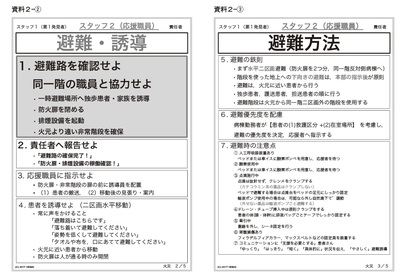
新任担当者でもすぐに対応できる「アクション・カード」の作り方
4月は人事異動が多く、新たにBCPや防災を担当する人が増える時期である。いざというときの初動を、新任担当者であっても、少しでも早く、そして正確に進められるようにするために、有効なツールとして注目されているのが「アクション・カード」だ。アクション・カードは、災害や緊急事態が発生した際に「誰が・何を・どの順番で行うか」を一覧化した小さなカード形式のツールで、近年では医療機関や行政、企業など幅広い組織で採用されている。
2025/04/12
-

-

-

防災教育を劇的に変える5つのポイント教え方には法則がある!
緊急時に的確な判断と行動を可能にするため、不可欠なのが教育と研修だ。リスクマネジメントやBCMに関連する基本的な知識やスキル習得のために、一般的な授業形式からグループ討議、シミュレーション訓練など多種多様な方法が導入されている。しかし、本当に効果的な「学び」はどのように組み立てるべきなのか。教育工学を専門とする東北学院大学教授の稲垣忠氏に聞いた。
2025/04/10
-

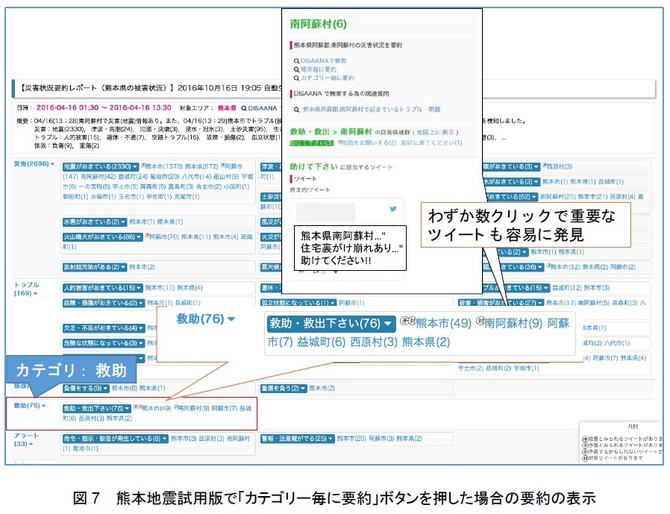
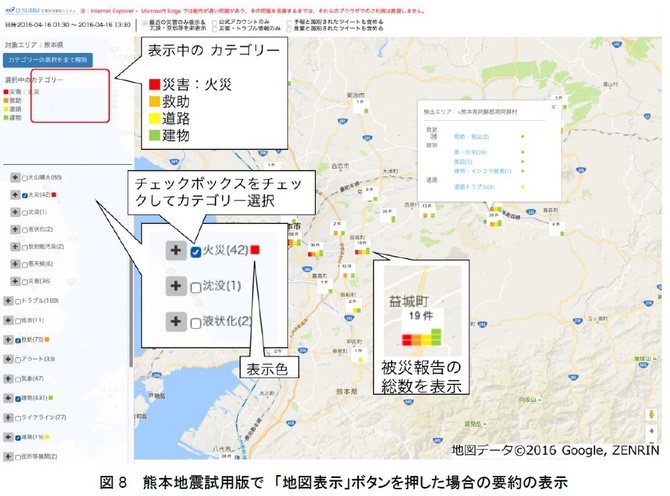
















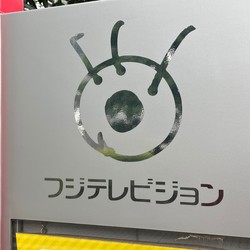



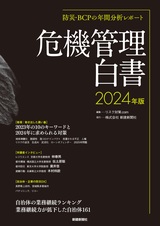
![2022年下半期リスクマネジメント・BCP事例集[永久保存版]](https://risk.ismcdn.jp/mwimgs/8/2/160wm/img_8265ba4dd7d348cb1445778f13da5c6a149038.png)






※スパム投稿防止のためコメントは編集部の承認制となっておりますが、いただいたコメントは原則、すべて掲載いたします。
※個人情報は入力しないようご注意ください。
» パスワードをお忘れの方